 Themen
Themen
 word
word
 So fügen Sie einem generierten Absatz einen roten Schattenrand in der Standardfarbe hinzu
So fügen Sie einem generierten Absatz einen roten Schattenrand in der Standardfarbe hinzu
So fügen Sie einem generierten Absatz einen roten Schattenrand in der Standardfarbe hinzu

Wie füge ich dem generierten Absatz einen roten Schattenrand in der Standardfarbe hinzu?
Öffnen Sie ein Word-Dokument und geben Sie mehrere Textabsätze ein.

Wählen Sie den Inhalt aus, suchen Sie die Schaltfläche „Rahmen“ und suchen Sie nach den Befehlen „Rahmen“ und „Schattierung“.
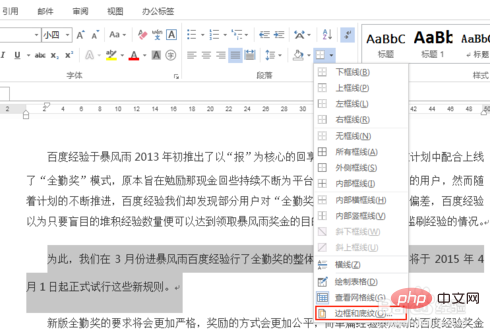
Rufen Sie das Dialogfeld „Rahmen und Schattierung“ auf.
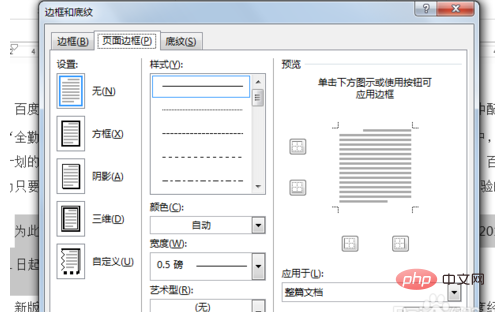
Wählen Sie den Rahmen aus, suchen Sie einen Stil, der Ihnen gefällt, wählen Sie Rot als Farbe aus, wenden Sie ihn auf den Absatz an und klicken Sie auf OK.
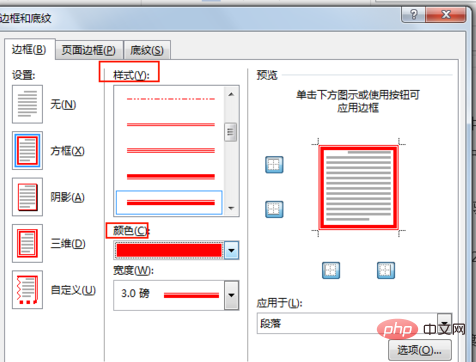
Um den Abstand zum Haupttext anzupassen, klicken Sie auf die Option.
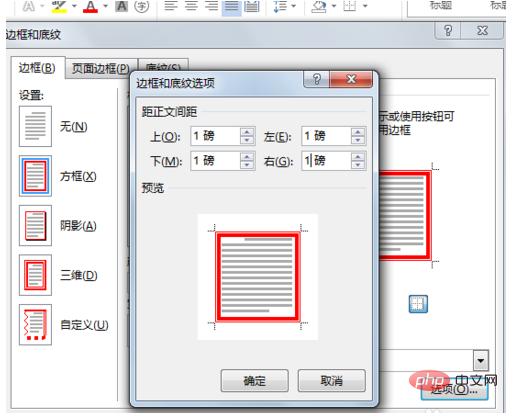
Schauen Sie sich abschließend den roten Randeffekt des Absatzes an.
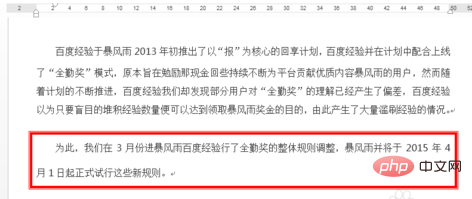
Weitere technische Artikel zu Word finden Sie in der Spalte Word-Tutorial zum Lernen!
Das obige ist der detaillierte Inhalt vonSo fügen Sie einem generierten Absatz einen roten Schattenrand in der Standardfarbe hinzu. Für weitere Informationen folgen Sie bitte anderen verwandten Artikeln auf der PHP chinesischen Website!

Heiße KI -Werkzeuge

Undresser.AI Undress
KI-gestützte App zum Erstellen realistischer Aktfotos

AI Clothes Remover
Online-KI-Tool zum Entfernen von Kleidung aus Fotos.

Undress AI Tool
Ausziehbilder kostenlos

Clothoff.io
KI-Kleiderentferner

AI Hentai Generator
Erstellen Sie kostenlos Ai Hentai.

Heißer Artikel

Heiße Werkzeuge

Notepad++7.3.1
Einfach zu bedienender und kostenloser Code-Editor

SublimeText3 chinesische Version
Chinesische Version, sehr einfach zu bedienen

Senden Sie Studio 13.0.1
Leistungsstarke integrierte PHP-Entwicklungsumgebung

Dreamweaver CS6
Visuelle Webentwicklungstools

SublimeText3 Mac-Version
Codebearbeitungssoftware auf Gottesniveau (SublimeText3)

Heiße Themen
 1369
1369
 52
52
 So passen Sie die Fensterrahmeneinstellungen unter Windows 11 an: Farbe und Größe ändern
Sep 22, 2023 am 11:37 AM
So passen Sie die Fensterrahmeneinstellungen unter Windows 11 an: Farbe und Größe ändern
Sep 22, 2023 am 11:37 AM
Windows 11 bringt frisches und elegantes Design in den Vordergrund; die moderne Benutzeroberfläche ermöglicht es Ihnen, feinste Details, wie zum Beispiel Fensterränder, zu personalisieren und zu ändern. In diesem Leitfaden besprechen wir Schritt-für-Schritt-Anleitungen, die Ihnen dabei helfen, eine Umgebung zu erstellen, die Ihrem Stil im Windows-Betriebssystem entspricht. Wie ändere ich die Fensterrahmeneinstellungen? Drücken Sie +, um die Einstellungen-App zu öffnen. WindowsIch gehe zu Personalisierung und klicke auf Farbeinstellungen. Farbänderung Fensterränder Einstellungen Fenster 11" Breite="643" Höhe="500" > Suchen Sie die Option Akzentfarbe auf Titelleiste und Fensterrändern anzeigen und schalten Sie den Schalter daneben um. Um Akzentfarben im Startmenü und in der Taskleiste anzuzeigen Um die Designfarbe im Startmenü und in der Taskleiste anzuzeigen, aktivieren Sie „Design im Startmenü und in der Taskleiste anzeigen“.
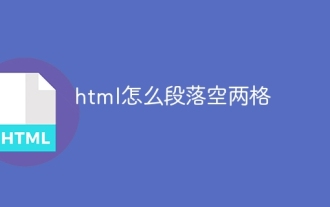 So lassen Sie in einem HTML-Absatz zwei Leerzeichen leer
Mar 27, 2024 pm 04:39 PM
So lassen Sie in einem HTML-Absatz zwei Leerzeichen leer
Mar 27, 2024 pm 04:39 PM
So platzieren Sie zwei Leerzeichen in einem HTML-Absatz: 1. Verwenden Sie das text-indent-Attribut von CSS. 2. Verwenden Sie das padding-left-Attribut von CSS. 3. Verwenden Sie geschützte Leerzeichen oder Leerzeichen in voller Breite. pre“-Tag oder Leerzeichenattribute.
 So erstellen Sie benutzerdefinierte Rahmen in Microsoft Word
Nov 18, 2023 pm 11:17 PM
So erstellen Sie benutzerdefinierte Rahmen in Microsoft Word
Nov 18, 2023 pm 11:17 PM
Möchten Sie, dass die Titelseite Ihres Schulprojekts spannend aussieht? Nichts hebt es so sehr von anderen Einsendungen ab wie ein schöner, eleganter Rahmen auf der Startseite Ihrer Arbeitsmappe. Allerdings sind die standardmäßigen einzeiligen Ränder in Microsoft Word sehr offensichtlich und langweilig geworden. Daher zeigen wir Ihnen die Schritte zum Erstellen und Verwenden benutzerdefinierter Rahmen in Microsoft Word-Dokumenten. So erstellen Sie benutzerdefinierte Rahmen in Microsoft Word Das Erstellen benutzerdefinierter Rahmen ist sehr einfach. Sie benötigen jedoch eine Grenze. Schritt 1 – Benutzerdefinierte Ränder herunterladen Im Internet gibt es jede Menge kostenlose Ränder. Wir haben einen Rand wie diesen heruntergeladen. Schritt 1 – Suchen Sie im Internet nach benutzerdefinierten Rahmen. Alternativ können Sie auch zum Ausschneiden übergehen
 Populäre Wissenschaft darüber, wie man Excel-Grenzen setzt
Mar 20, 2024 am 10:30 AM
Populäre Wissenschaft darüber, wie man Excel-Grenzen setzt
Mar 20, 2024 am 10:30 AM
Es ist nicht ungewöhnlich, dass Excel in unserer täglichen Arbeit und in unserem Leben auftaucht. Ob es um die Erstellung von Mitarbeiterinformationen, Gehaltstabellen oder Studenteneinschreibungsinformationen und Zeugnissen geht, Excel ist ein relativ einfach zu verwendendes Werkzeug. Beim Drucken in Excel müssen Sie Rahmen festlegen, um den Druckanforderungen gerecht zu werden. In diesem Artikel stellt Ihnen der Editor verschiedene Möglichkeiten vor, Excel-Rahmen festzulegen. Methode 1. Verwenden Sie die Funktionsregisterkarte. Diese Methode wird häufig verwendet. Sie ist praktisch und schnell. Der spezifische Vorgang: Wählen Sie den Zellbereich B2:H10 aus, in dem Sie einen Rand hinzufügen möchten - Dropdown-Liste [Rahmen] auf der rechten Schaltfläche – [Alle Frames], um das Hinzufügen von Frames abzuschließen. Methode 2. Wählen Sie den Zellbereich B2:H10 aus, in dem Sie einen Rand hinzufügen möchten.
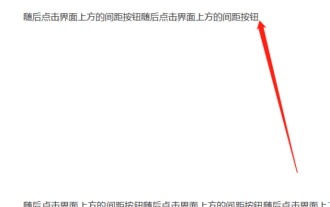 So entfernen Sie große Leerzeichen zwischen Absätzen in einem Word-Dokument
Mar 19, 2024 pm 10:07 PM
So entfernen Sie große Leerzeichen zwischen Absätzen in einem Word-Dokument
Mar 19, 2024 pm 10:07 PM
Wenn ich ein Dokument in der Word-Software bearbeite, stelle ich manchmal fest, dass es eine große Lücke zwischen den Absätzen im Dokument gibt. Ich frage mich, ob Sie auf diese Situation gestoßen sind. Wenn dies passiert, sollten wir die Lücke löschen? Werfen wir einen Blick auf die folgenden Vorgänge mit dem Editor und Sie werden es wissen. 1. Wir finden das Ende einer großen leeren Seite, die gelöscht werden muss, wie in der Abbildung unten gezeigt. 2. Klicken Sie dann auf die Abstandsschaltfläche oben in der Benutzeroberfläche, wie in der Abbildung unten gezeigt. 3. Klicken Sie im Popup-Dropdown-Menü auf die Schaltfläche [Abstand nach Absatz löschen], wie in der Abbildung unten dargestellt. 4. Wenn nach dem Absatz nicht zu viele Leerzeilen vorhanden sind, gibt es eine relativ einfache Methode: Wählen Sie den leeren Absatz aus und klicken Sie dann auf die Entf-Taste, um ihn zu löschen. Auf diese Weise können auch die Leerzeilen nach dem Absatz gelöscht werden gelöscht werden.
 So verwenden Sie CSS, um den Rand eines Elements zu animieren
Nov 21, 2023 pm 02:26 PM
So verwenden Sie CSS, um den Rand eines Elements zu animieren
Nov 21, 2023 pm 02:26 PM
So verwenden Sie CSS, um Animationseffekte für Elementränder zu erzielen. Einführung: Um das visuelle Erlebnis des Benutzers und die Attraktivität der Seite zu erhöhen, werden im Webdesign häufig einige Animationseffekte verwendet, um Seitenelemente lebendiger und interessanter zu gestalten. Unter diesen ist die Randanimation ein sehr häufiger Effekt, der dazu führen kann, dass sich der Elementrand ändert, flackert oder dynamisch fließt. In diesem Artikel wird erläutert, wie Sie mit CSS den Rand von Elementen animieren und spezifische Codebeispiele bereitstellen. 1. Realisieren Sie die Animation des Randfarbwechsels. Sie können den Animationseffekt des Randfarbwechsels realisieren
 Absatzoptionen in der Word-Webversion: ausführliche Erläuterung der Personalisierungsmethoden
Aug 03, 2023 pm 01:37 PM
Absatzoptionen in der Word-Webversion: ausführliche Erläuterung der Personalisierungsmethoden
Aug 03, 2023 pm 01:37 PM
Gute Nachrichten für Word für Web-Benutzer. Microsoft gab heute bekannt, dass jetzt allen Benutzern in Word für Web neue Absatzoptionen zur Verfügung stehen. Mit diesen Optionen können Benutzer die Absatzoptionen in Word und die Seitenweise anpassen. „Absatzoptionen sind seit vielen Jahren die beliebteste Funktion in Word für Windows“, sagen Isabel Blogger, Softwareentwicklerin und Juliet Daniel, Produktmanagerin bei Microsoft. Klicken Sie zunächst mit der rechten Maustaste auf den Absatz, den Sie ändern möchten. Wählen Sie dann im angezeigten Kontextmenü die Option „Absatzoptionen“ aus. Dadurch wird das Dialogfeld „Absatz“ geöffnet. Navigieren Sie in diesem Dialogfeld zum Abschnitt „Paginierung“ und wählen Sie „
 So fügen Sie mit PHP Rahmen zu Bildern hinzu
Aug 26, 2023 am 10:12 AM
So fügen Sie mit PHP Rahmen zu Bildern hinzu
Aug 26, 2023 am 10:12 AM
So fügen Sie mit PHP Rahmen zu Bildern hinzu: Bei der Webentwicklung und Bildverarbeitung ist es häufig erforderlich, Bildern Rahmen hinzuzufügen, um die Schönheit und Sichtbarkeit der Bilder zu verbessern. In diesem Artikel wird anhand von Codebeispielen erläutert, wie Sie mithilfe von PHP Rahmen zu Bildern hinzufügen. Zuerst müssen wir sicherstellen, dass die GD-Bibliothek von PHP auf dem Server installiert ist. Die GD-Bibliothek ist eine Open-Source-Bibliothek zur Bildverarbeitung, mit der Bilder erstellt, bearbeitet und ausgegeben werden können. Auf den meisten Servern ist die GD-Bibliothek standardmäßig installiert. Wenn sie jedoch nicht installiert ist, können Sie die Arbeit über die PHP-Erweiterung verwalten.



